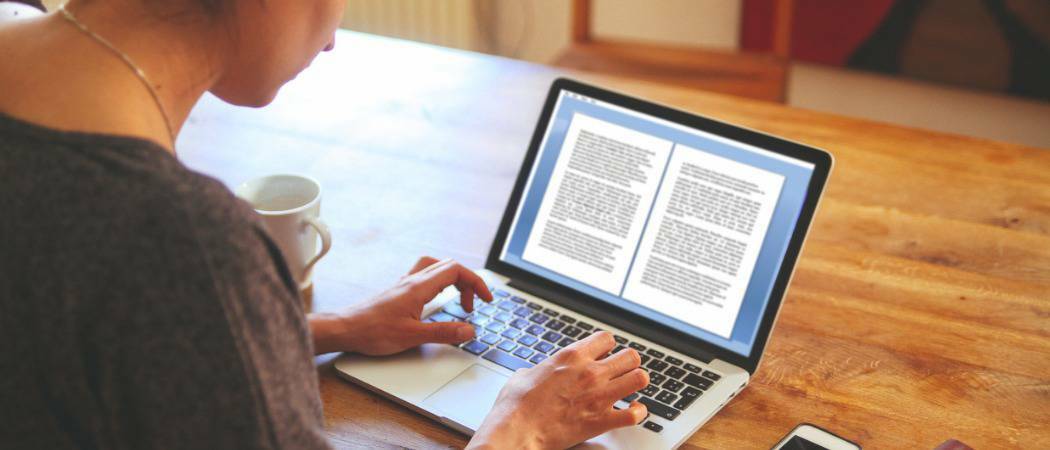Utolsó frissítés dátuma

Az Instagram-tekercsek szórakoztató módja annak, hogy útközben kommunikáljon barátaival, és számítógépről is feltöltheti az Instagram-tekercseket.
Az Instagram Reels funkció lehetővé teszi rövid videók létrehozását és megosztását zenével, szűrőkkel és egyéb effektusokkal. Kényelmes a telefonján útközben. De mi van, ha számítógépről kell feltöltenie az Instagram-tekercseket?
Az Instagram tekercsek számítógépről való feltöltéséhez az internethez kell fordulnia. Bár a webes verzió nem tartalmaz annyi szerkesztési funkciót, mint a mobil, lehetővé teszi a videofájlok feltöltését a tekercsek létrehozásához.
Az Instagram lehetővé teszi, hogy akár 90 másodperces videókat készítsen, amelyeket Mac, PC, Chromebook vagy Linux számítógépről is megtehet.
Instagram tekercsek feltöltése számítógépről
Az Instagram tekercsek nagyszerű módja annak, hogy rövid formátumú videókat osszanak meg más felhasználókkal a platformon. Könnyedén hozhat létre és szerkeszthet videókat telefonjáról, hogy megosszon más felhasználókkal. Előfordulhat azonban, hogy van olyan videója, amelyet a számítógépéről szeretne közzétenni, nem a telefonján.
Lehet, hogy régebbi videói vannak a Mac-en vagy PC-n, amelyeket meg szeretne osztani másokkal. Vagy talán az Instagram szerkesztési lehetőségei nem elegendőek, és videószerkesztő szoftvert használ a számítógépén.
Mindenesetre feltöltheti az Instagram-tekercseket számítógépről a következő lépések végrehajtásával.
Instagram tekercsek megosztása számítógépről:
- Nyisson meg egy böngészőt az asztalon, lépjen a következő helyre: Instagram.com, és jelentkezzen be, ha még nem tette meg.
- Kattintson Teremt a bal oldali panelről.
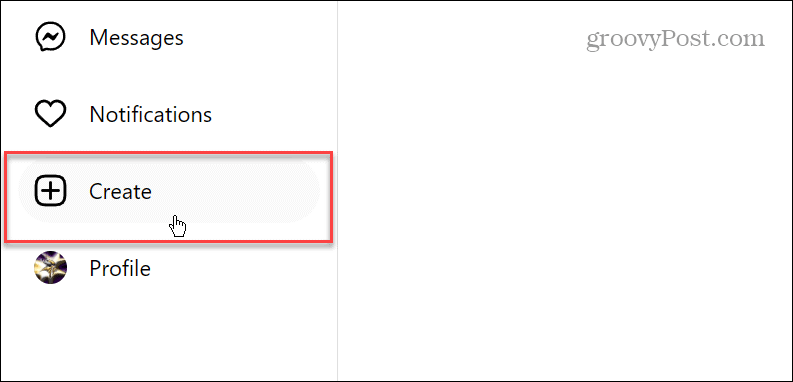
- Amikor az Új bejegyzés létrehozása ablak jelenik meg, kattintson a Válasszon a számítógépről
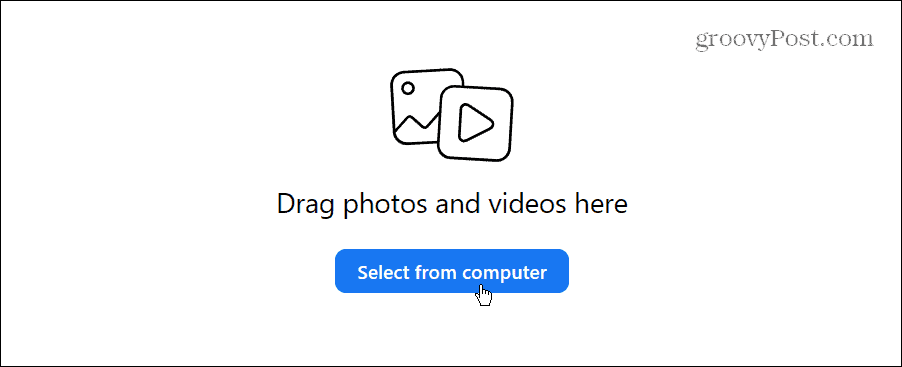
- Keresse meg a megosztani kívánt videót, és kattintson duplán a fájlra, hogy feltöltse az Instagramba.
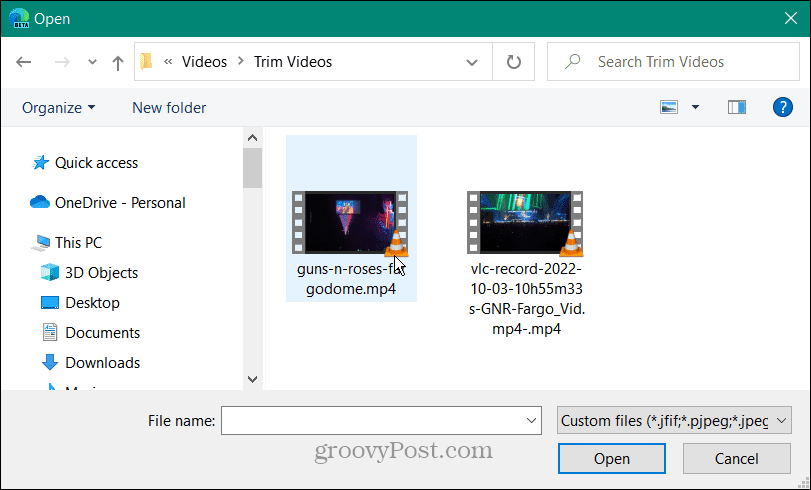
- A videót levághatja a gombra kattintva vágás gomb a bal alsó sarokban a videó feltöltésekor.
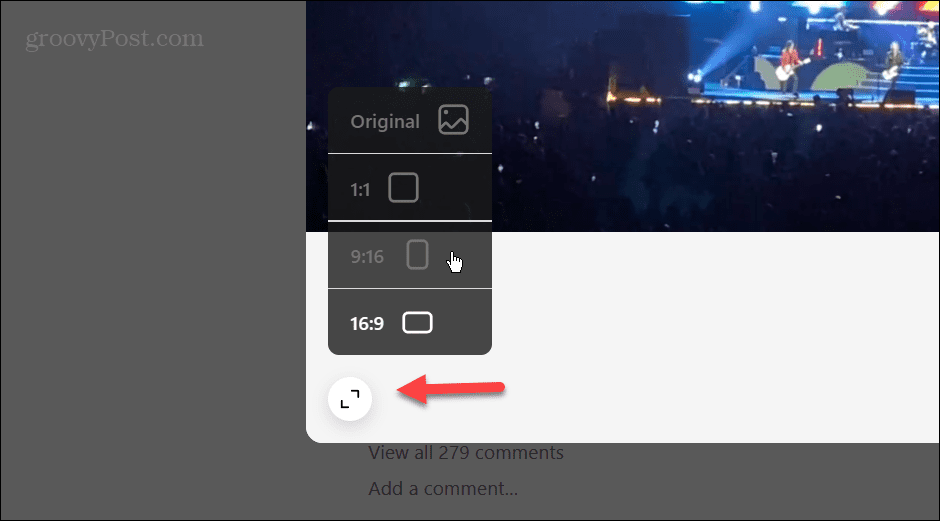
- Ha kész, kattintson Következő az ablak jobb felső sarkában.
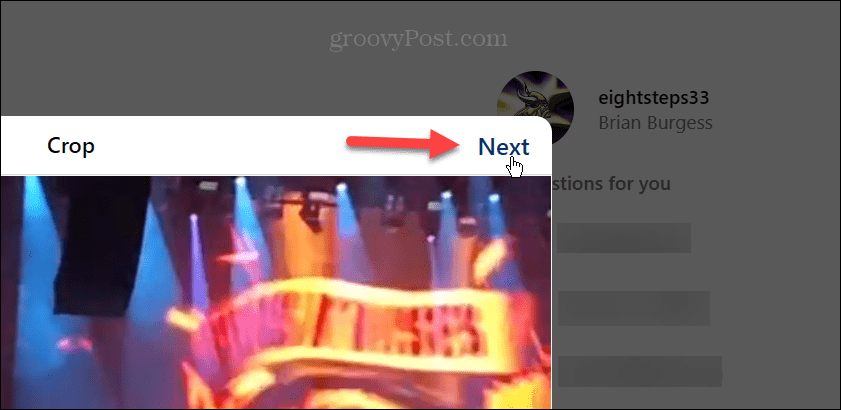
- Most, a Szerkesztés képernyőn választhat a Borítókép a videóból egy meglévő kép használatával, vagy válasszon ki egy közvetlenül a számítógépén tárolt képet.
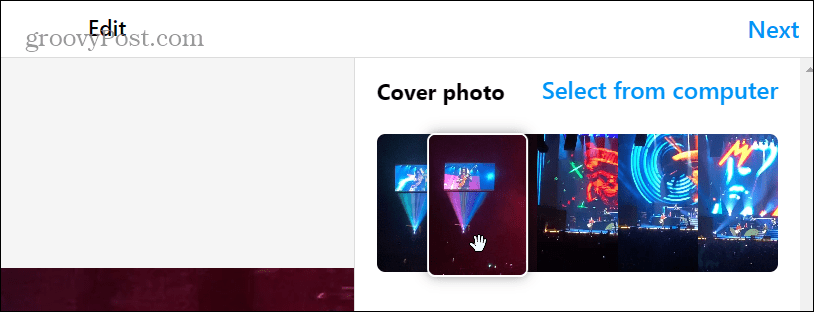
- Alatt Vágás részben eltávolíthatja a videó azon részeit, amelyeket nem szeretne megtartani. Továbbá, ha a videó meglévő hangját szeretné használni, tartsa meg a Hang be kapcsoló engedélyezve.
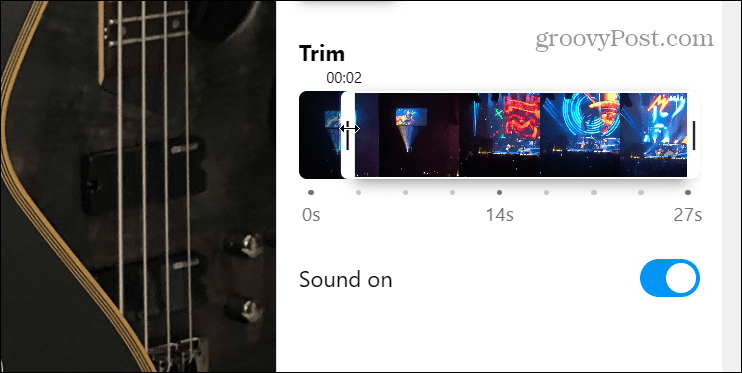
- A borítókép kiválasztása és a videó kivágása után kattintson a ikonra Következő gomb.
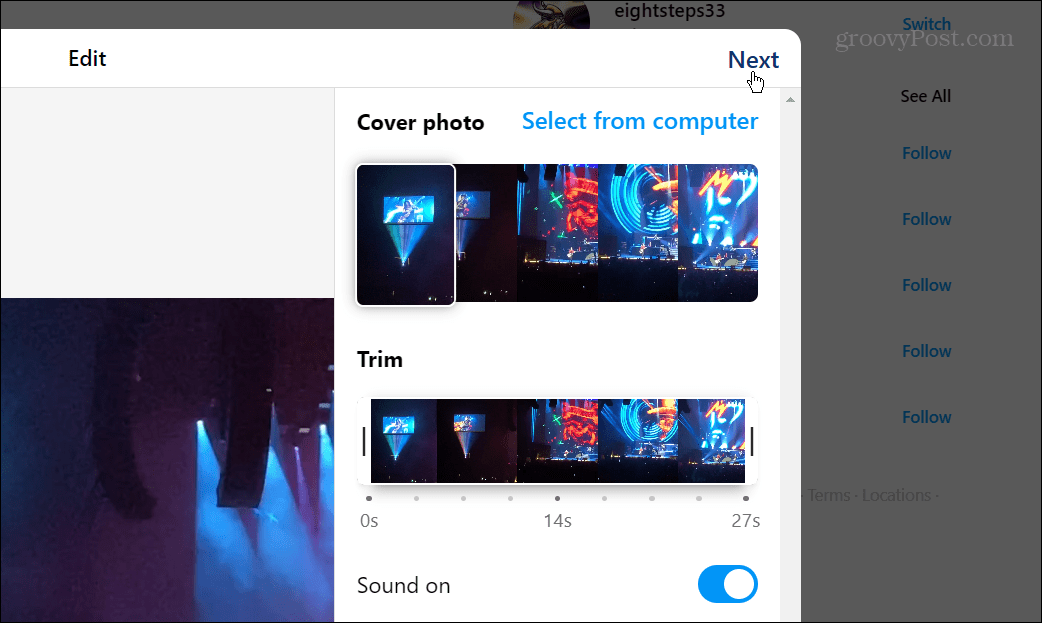
- Írja be az orsó leírását és adja hozzá a tartózkodási helyét ha ezt tudni akarod. Ebben a szakaszban beállíthatja a kisegítő lehetőségeket és egyéb beállításokat is, például, hogy engedélyezi-e a bejegyzéshez fűzött megjegyzéseket.
- Kattintson Ossza meg a jobb felső sarokban, hogy közzétegye az Instagramon. Értesítést fog kapni, amikor a Reel közzé tesz az Instagramon.
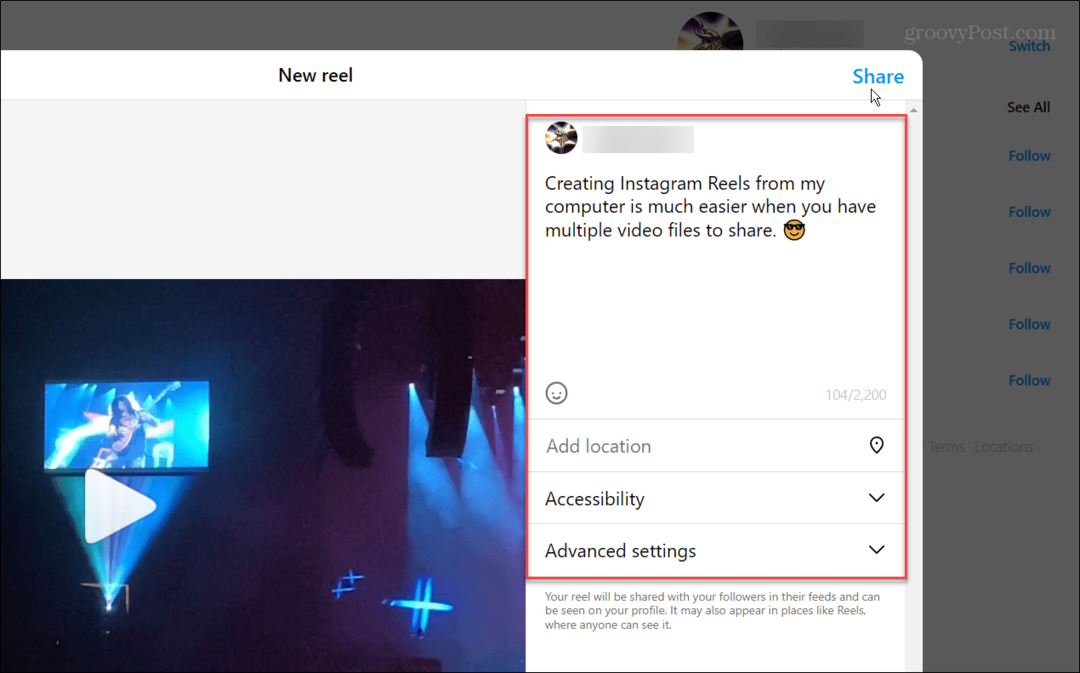
Azt is érdemes megjegyezni, hogy amikor az asztali verzióból tekercské konvertálandó videókat tölt fel, kevesebb lehetőség van, mint a mobilalkalmazásban. Nem teszi lehetővé zenék hozzáadását az Instagram adatbázisból. Tehát a videó feltöltése előtt ragaszkodnia kell a videó eredeti hangjához, vagy szerkesztenie kell a zenében.
Ezenkívül nem tud hozzáadni szórakoztató dolgokat, például matricákat, szöveget vagy egyéb vizuális effektusokat. Jelenleg az egyetlen lehetőség az asztalról vágás, ritkítás, és borítók kiválasztása orsóihoz.
Instagram tekercsek használata számítógépről
Hasznos funkció, hogy számítógépéről is hozzáadhat Instagram-tekercseket.
Előfordulhat például, hogy erősen szerkesztett videókat robusztusabb asztali programokkal. Vagy esetleg játékklipeket szeretne közzétenni a számítógépéről.
Szeretne többet megtudni a videók szerkesztéséről? Nézze meg, hogyan kell szerkeszthet videókat iPhone-ján vagy hogyan kell használni a videókészítő eszközt a Windows 11 rendszeren Clipchamp. Ha ingyenes megoldásokat szeretne asztali számítógépre, megteheti vágja le a videókat VLC-vel.
Ha Ön új Mac-felhasználó, olvassa el a bevezetőnket videók szerkesztése iMovie segítségével. És ha a közösségi média az Ön választása, tudjon meg többet videók küldése Discordon vagy nézd meg hogyan kell zene hozzáadása és szerkesztése a TikTok videókon hogy kitűnjenek.
Hogyan találja meg a Windows 11 termékkulcsát
Ha át kell vinnie a Windows 11 termékkulcsát, vagy csak az operációs rendszer tiszta telepítéséhez van szüksége rá,...